PPT中如何插入艺术字
1、1.首先我们需要点击插入---艺术字,就是一个大写的字母A,然后我们就可以在框中输入文字了。

2、2.我们输入文字后,可以选择我们文字的大小,以及颜色。


3、3.同样包括文字,我们可以设置边框的形状。

4、4.接下来就可以更改我们文字的颜色和底色,这个和平常字体一样设置。

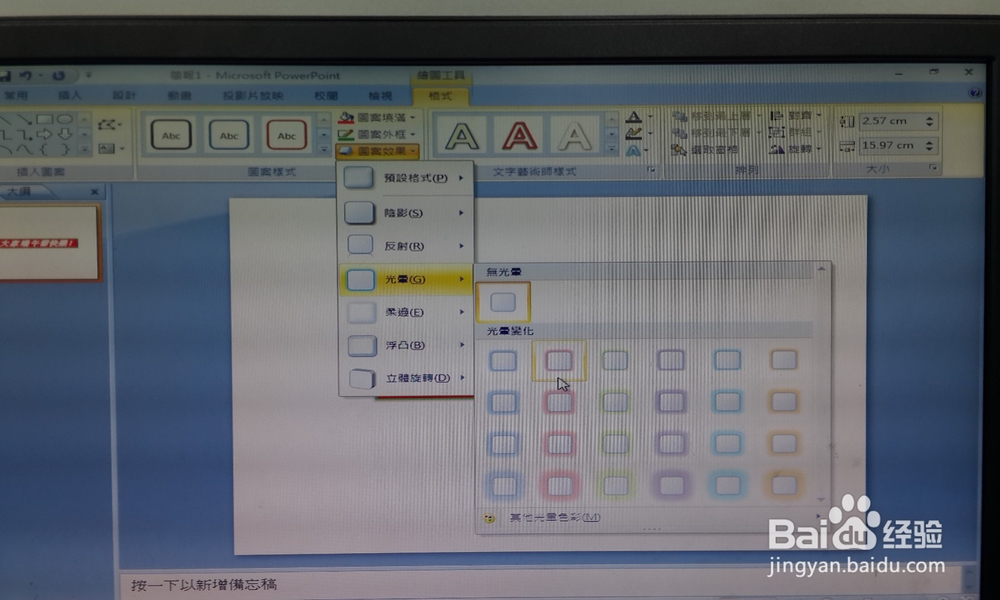



声明:本网站引用、摘录或转载内容仅供网站访问者交流或参考,不代表本站立场,如存在版权或非法内容,请联系站长删除,联系邮箱:site.kefu@qq.com。
阅读量:94
阅读量:58
阅读量:53
阅读量:50
阅读量:60